Come scaricare, installare e attivare Publisher 2016
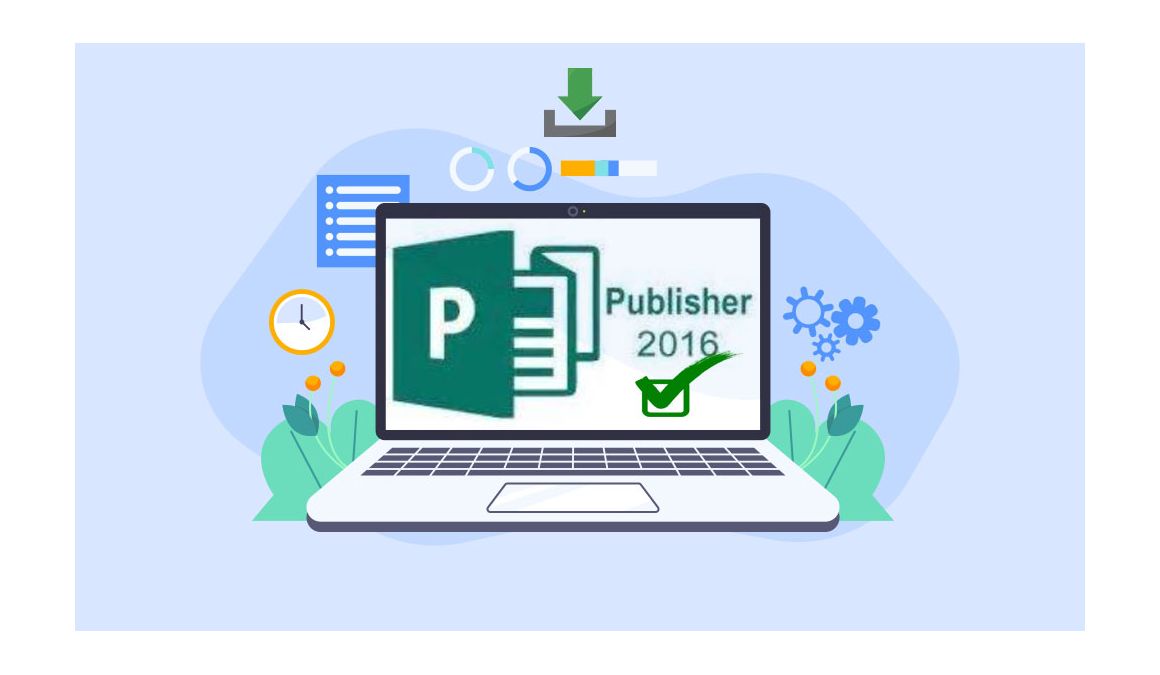
Introduzione :
Microsoft Publisher 2016 standalone è un software di desktop publishing che consente agli utenti di creare pubblicazioni dall'aspetto professionale come volantini, brochure, newsletter e altro ancora. Si tratta di un acquisto unico senza abbonamento, il che lo rende un'opzione conveniente per coloro che non desiderano impegnarsi in pagamenti ricorrenti. Il software ha un'interfaccia facile da usare ed è integrato con altri prodotti Microsoft Office, consentendo l'importazione e l'esportazione dei dati. Include anche strumenti per la modifica e la formattazione di testo, immagini e altri elementi, come il ridimensionamento e il posizionamento delle immagini e gli effetti speciali del testo. Ms Publisher 2016 è una scelta eccellente per i piccoli imprenditori, le organizzazioni no-profit e i privati che hanno bisogno di creare pubblicazioni dall'aspetto professionale ma non hanno le competenze o le risorse necessarie per il design.
In questa guida, le spiegheremo come scaricare, installare e attivare Publisher 2016.
Requisiti:
- File di download di Publisher 2016.
- Sistema operativo: Windows 11, Windows 10, Windows 7, Windows 8.1, Windows Server 2016, Windows Server 2019 e Windows Server 2022
Passi da seguire:
Scarica Publisher 2016
Dopo aver ricevuto l'ordine, utilizzi il link di download per iniziare il download di Publisher 2016.
Attenda il completamento del download, che potrebbe richiedere alcuni minuti.

Aprire la cartella di download una volta scaricato il file Publisher.

Installare Publisher 2016
Una volta scaricato il file di installazione di Microsoft Publisher 2016, deve montarlo per avviare l'installazione.
Per montare il file Publisher, è possibile seguire uno dei 3 metodi indicati:
- Metodo 1:
Clicchi con il tasto destro del mouse sul file Publisher e poi clicchi su Monta per aprire la cartella di installazione .
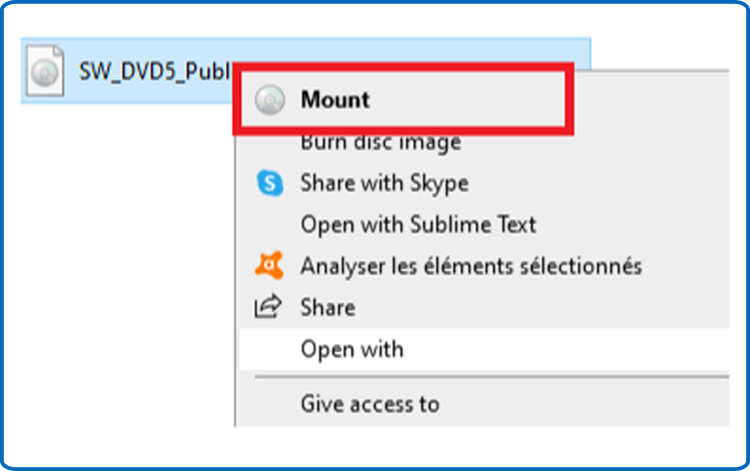
- Metodo 2:
Clicchi con il tasto destro del mouse sul file Publisher, quindi clicchi su Apri e poi su Esplora File .
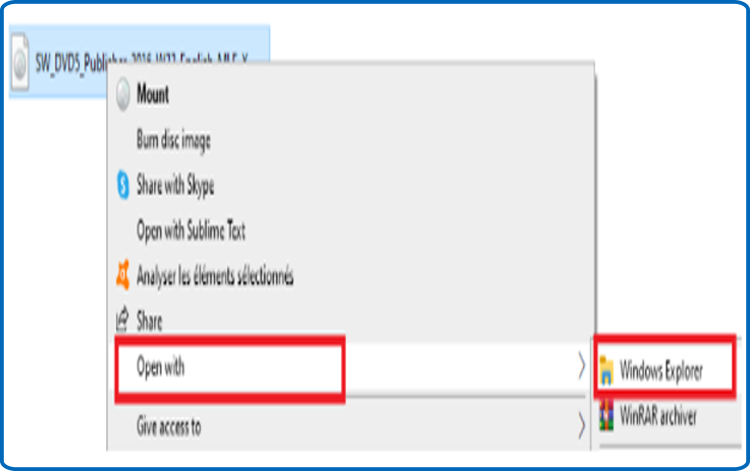
- Metodo 3:
Se non dispone dell'opzione"Monta", può utilizzare qualsiasi software per il montaggio di file ISO, come Virtual CloneDrive.
Può scaricare e installare da qui.
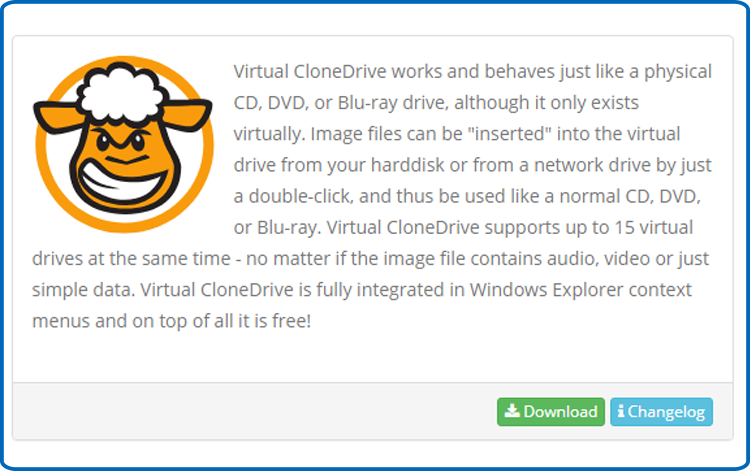
Al termine dell'installazione, si rechi nella cartella dei download e faccia doppio clic sul file di Publisher 2016 per montarlo.
- Metodo 1:
-
Si aprirà la cartella di installazione. Clicchi due volte su Setup o Start per eseguire l'installazione di Publisher 2016.
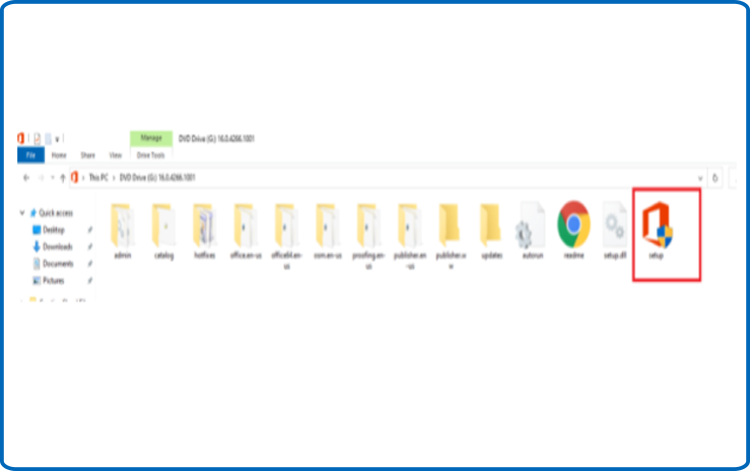
-
Attenda qualche minuto per l'installazione di Publisher.
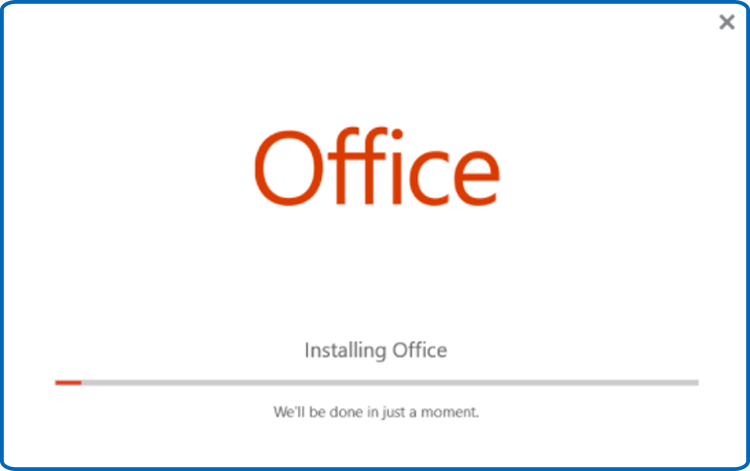
-
Publisher 2016 è stato installato. Per attivare Publisher 2016, clicchi su Chiudi, quindi apra l'applicazione.
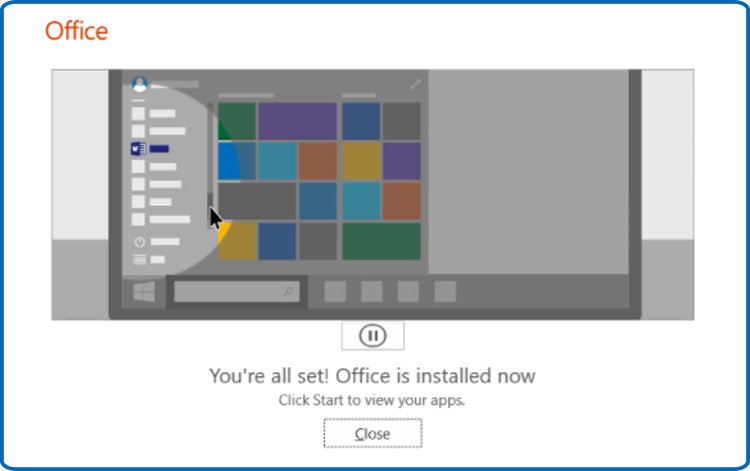
Attivare Publisher 2016
Una volta completata l'installazione di Publisher 2016, deve attivarlo per poter utilizzare le sue funzioni.
Apra il software Publisher per procedere all'attivazione:
-
Per aprire Publisher, clicchi sul pulsante Start e poi digiti "Publisher".
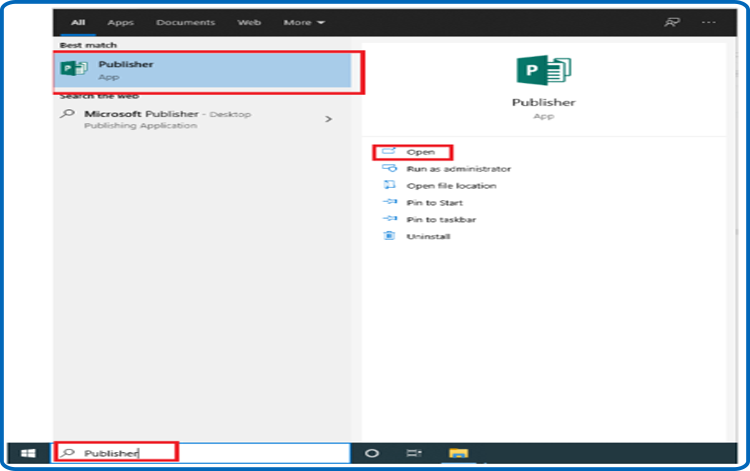
-
Fare clic su A4 vuoto, File e Account.
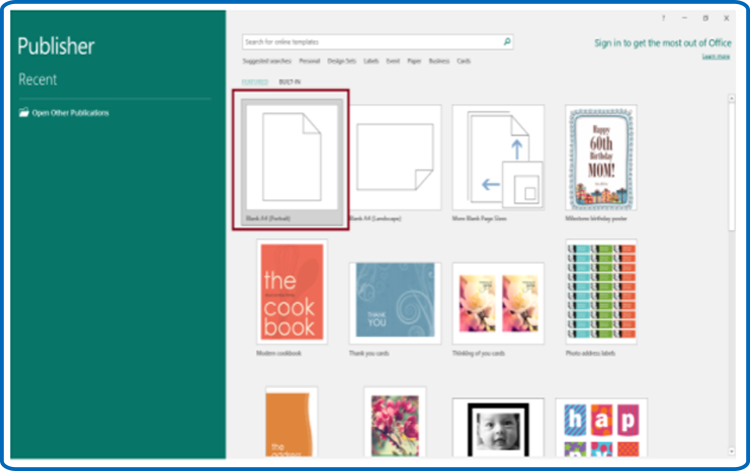
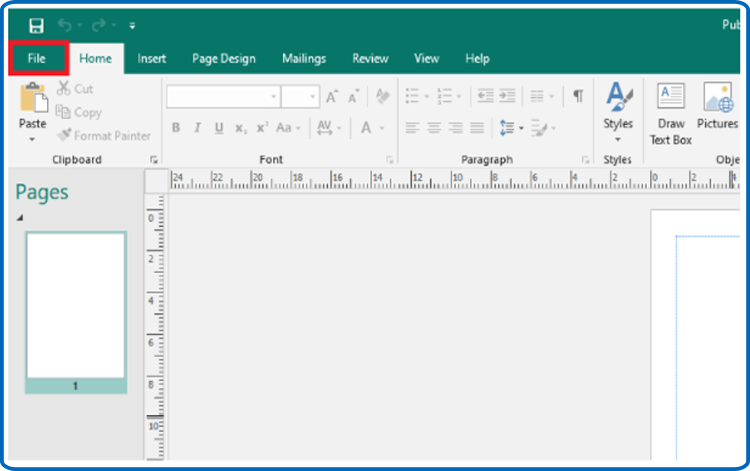
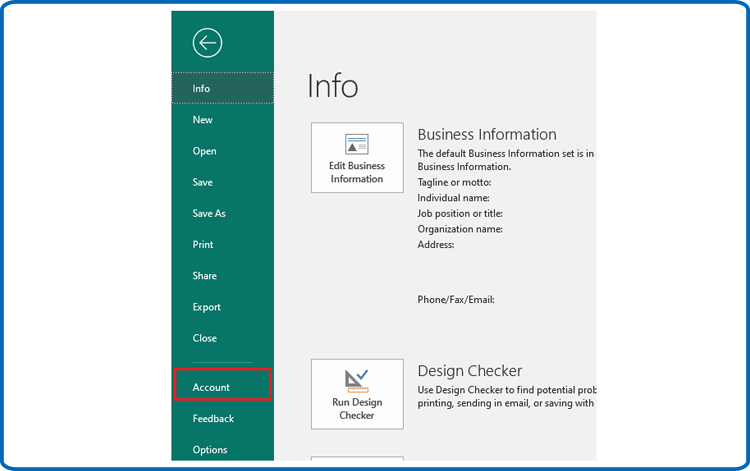
-
Clicchi su Cambia codice Product Key.
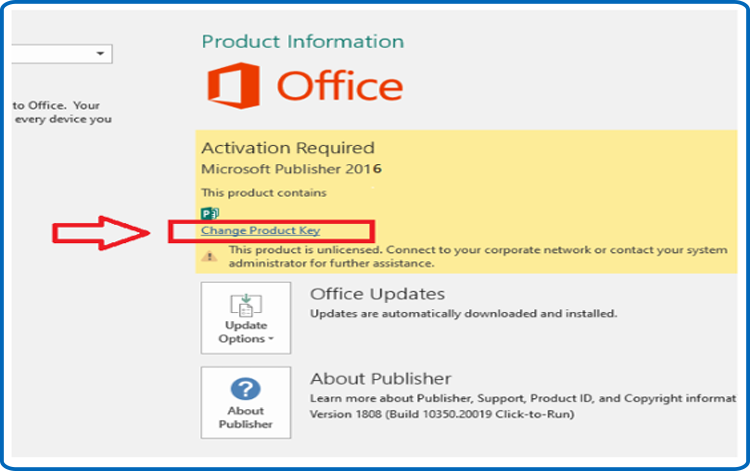
-
Inserite la vostra chiave di attivazione (25 caratteri) , quindi continui ad attivare il suo Publisher 2016.
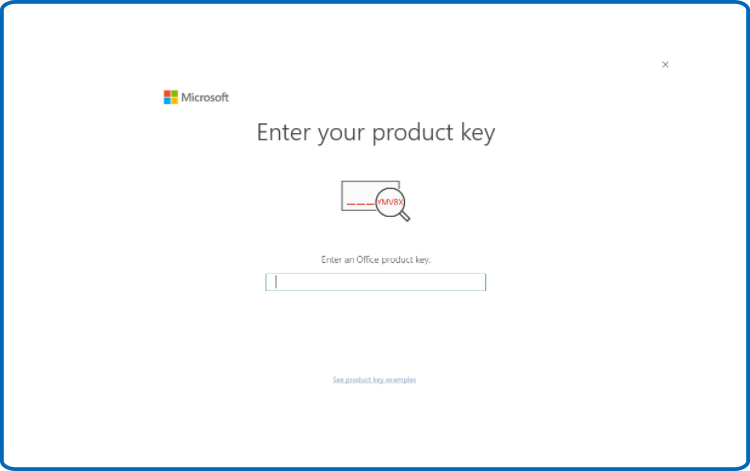
Publisher 2016 è ora installato e attivato sul suo computer.
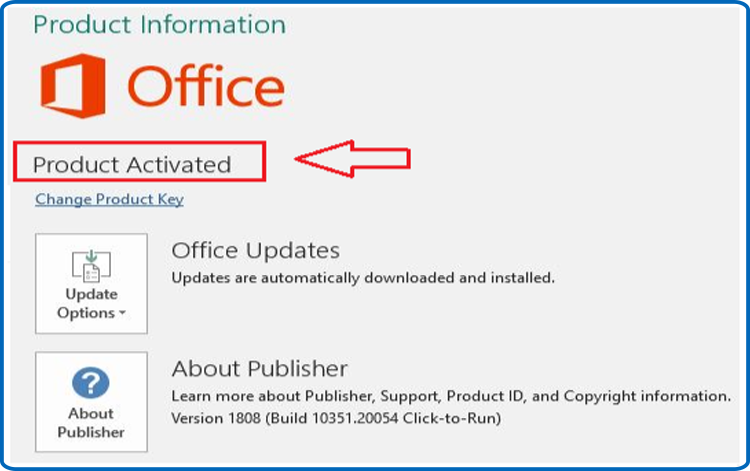
Ora è possibile accedere facilmente alla vasta gamma di funzioni e strumenti offerti da Microsoft Publisher 2016, indipendentemente dal fatto che si intenda utilizzare questo potente programma per creare newsletter, brochure o altre pubblicazioni. Quindi, iniziate subito a padroneggiare Microsoft Publisher 2016!
-
Leggi anche
































































































